简介:在Windows Forms应用程序中,根据用户需求或程序逻辑动态创建按钮并为其编写click事件是常见的编程需求。本主题将演示如何在运行时实例化按钮,并设置其属性以添加至窗体,以及如何编程添加和处理按钮的click事件。通过C#代码示例,讲解了从创建按钮到实现点击响应的完整过程,并强调了这种技术在提升应用程序交互性和编程技能方面的重要性。 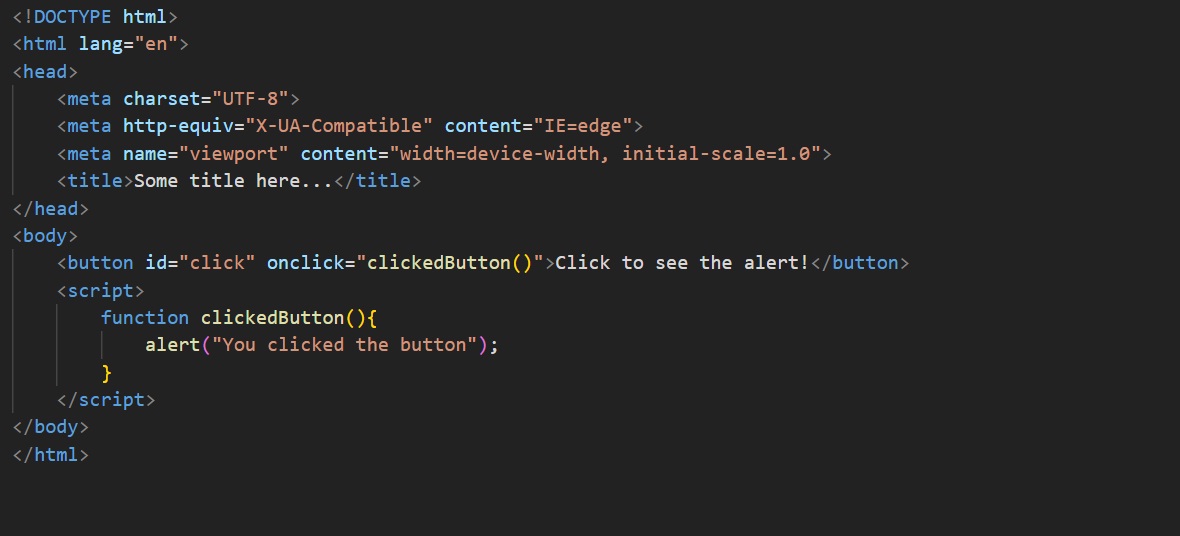
1. 动态创建按钮与事件绑定基础
在现代Web应用程序中,动态创建用户界面元素如按钮,并为其绑定事件是至关重要的。这不仅仅是为了满足用户交互的需求,更是一种提高页面响应性和实现动态内容展示的有效手段。通过JavaScript,我们可以轻松地在页面加载后或在特定事件触发时创建按钮,并根据需求绑定相应的事件处理函数。
动态创建按钮的实现
为了实现动态创建按钮,我们首先需要使用JavaScript的 document.createElement 方法来创建一个新的 button 元素,然后可以设置其属性,如文本内容( innerHTML )和样式( style )。最后,我们需要将这个按钮添加到DOM中,通常通过 appendChild 方法实现。
// 创建新按钮
var newButton = document.createElement('button');
// 设置按钮文本
newButton.innerHTML = 'Click Me';
// 绑定点击事件
newButton.onclick = function(event) {
alert('Button clicked!');
};
// 将按钮添加到页面中
document.body.appendChild(newButton);
在上述代码中,我们首先创建了一个按钮,然后设置了其要显示的文本内容。之后,我们为这个按钮绑定了一个简单的 onclick 事件,当按钮被点击时会触发一个弹窗。最后,我们将这个按钮添加到页面的 body 中,使其可见并可交互。
此基础章节仅为入门介绍,后续章节将深入探讨按钮属性的高级设置、事件处理的策略以及如何优化动态按钮的功能。
2. 深入探索按钮属性设置
在用户界面设计中,按钮作为最常用的控件之一,它的设计细节可以显著影响用户体验。本章将深入探讨按钮属性设置,并涵盖基本属性和高级属性的定义与调整。这一章节不仅是对初学者的引导,也是对有经验的IT专业人士提供更深层次的实践和理论支持。
2.1 按钮基本属性的定义与调整
在界面设计中,按钮的基本属性是其外观和行为的基础。我们先从设置按钮尺寸与位置开始,然后调整按钮的视觉样式,以确保按钮不仅在视觉上吸引人,而且与应用程序的整体设计保持一致。
2.1.1 设置按钮尺寸与位置
按钮尺寸和位置的设置在用户体验设计中至关重要。开发者需要确保按钮在不同设备和屏幕分辨率下均能保持良好的可读性和可操作性。使用CSS中的flexbox或grid布局技术,可以轻松地设置按钮尺寸与位置,以适应不同的布局需求。
.button-container {
display: flex;
justify-content: space-between; /* 水平方向分散对齐 */
align-items: center; /* 垂直方向居中对齐 */
}
.button {
padding: 10px 20px; /* 上下左右各10px和20px的内边距 */
margin: 5px; /* 外边距 */
border-radius: 4px; /* 圆角效果 */
}
2.1.2 调整按钮的视觉样式
视觉样式直接影响用户对按钮的感知和响应。开发者可以通过调整颜色、字体、边框等属性来改善按钮的外观。颜色对比度要考虑到不同背景下的可视性,字体和边框样式则要与整个应用的风格相协调。
.button {
color: white; /* 文字颜色 */
background-color: #007bff; /* 背景颜色 */
border: 1px solid #0056b3; /* 边框颜色 */
font-family: 'Arial', sans-serif; /* 字体 */
}
.button:hover {
background-color: #0056b3; /* 鼠标悬停时的背景颜色 */
}
2.2 按钮的高级属性配置
在这一部分,我们将进一步深入了解如何动态修改按钮的字体和颜色以及实现按钮的阴影效果及动画,这些都属于按钮的高级属性设置,有助于进一步增强应用的交互体验。
2.2.1 动态修改按钮的字体和颜色
在某些情况下,可能需要根据应用的状态来动态更改按钮的字体或颜色。这可以通过JavaScript进行操作,当某个事件触发时,使用 .style 属性来更新按钮的样式。
function updateButtonStyle(button, newColor, newFont) {
button.style.backgroundColor = newColor;
button.style.color = newFont;
}
// 假设我们有一个id为"myButton"的按钮
const myButton = document.getElementById('myButton');
updateButtonStyle(myButton, '#007bff', 'Verdana');
2.2.2 实现按钮的阴影效果及动画
阴影效果可以使按钮看起来具有立体感,而动画则可以增强用户体验,使其交互更加生动。通过CSS的 box-shadow 和 transition 属性,我们可以实现这些效果。
.button {
/* ...已有的样式... */
box-shadow: 0 3px 6px rgba(0,0,0,0.16), 0 3px 6px rgba(0,0,0,0.23);
transition: box-shadow 0.3s ease-in-out;
}
.button:hover {
box-shadow: 0 10px 20px rgba(0,0,0,0.19), 0 6px 6px rgba(0,0,0,0.23);
}
以上示例展示了如何使用CSS为按钮添加阴影效果,并且当鼠标悬停在按钮上时,通过 transition 属性实现阴影过渡的动画效果。通过这些高级属性的设置,可以极大地提升按钮的视觉和交互体验。
3. 将按钮融入窗体的策略与技巧
在构建应用程序的用户界面时,按钮是与用户交互的核心组件之一。将按钮恰当地融入窗体布局,不仅关乎界面的美观,还直接影响用户体验。本章节将探讨窗体布局的设计原理以及如何优化按钮与窗体的融合,包括布局方法的探索、按钮适配策略的实现、事件委托机制的设计与应用。
窗体布局设计原理
窗体布局是用户界面设计的基础,它决定了按钮及其他界面元素的排列和展示方式。良好的布局设计可以提高用户的操作效率和满意度。
探索不同窗体布局方法
在进行窗体布局设计时,开发者可以选择多种布局方法来安排按钮的位置和尺寸。常见的布局方法包括使用绝对定位、相对定位、弹性盒子(Flexbox)、网格(Grid)布局等。每种方法都有其特点和适用场景。
-
绝对定位 :通过设置元素的
top,right,bottom,left属性来确定元素的位置。绝对定位会使元素脱离常规的文档流,适用于不依赖页面结构的位置安排。 -
相对定位 :允许元素相对于其正常位置进行偏移。它不会脱离文档流,因此对其他元素的位置仍有影响。
-
弹性盒子(Flexbox) :一种更为现代的布局方式,提供了一种更为高效的方式来进行布局、对齐和分配容器内部的空间,即使在复杂的界面或者未知大小的元素下也能工作得很好。
-
网格(Grid)布局 :类似于网格系统的设计,它将页面划分为多个网格,并且可以精确控制每个网格的大小以及元素的放置位置。
在实际开发中,通常会根据窗体的大小和按钮的功能,选择适合的布局方法,或者组合多种方法来达到最佳效果。
按钮在布局中的适配策略
在不同的窗口尺寸和屏幕分辨率下保持按钮布局的适应性和美观性是一项挑战。为了在不同设备上提供一致的用户体验,开发者需要实现一些策略来适配按钮的布局。
-
媒体查询(Media Queries) :这是一种CSS技术,它可以根据设备的特性(如屏幕宽度、高度、方向等)来应用不同的样式规则。通过媒体查询可以确保在不同设备上的按钮布局都是合理的。
-
响应式设计(Responsive Design) :在设计按钮和窗体布局时,采用响应式设计原则,确保按钮的大小、间隔和位置在不同屏幕尺寸上能够自适应。
-
最小和最大宽度限制(min-width/max-width) :在按钮样式中设置最小和最大宽度可以帮助防止按钮在特定视图尺寸下显得过大或过小。
-
流式布局与弹性布局 :在不同屏幕尺寸下保持布局的流动性,通过调整按钮大小和网格的列数来适应布局容器的宽度变化。
为了更加深入地理解如何将按钮融入窗体布局中,下面提供一个简单的Flexbox布局示例,以展示如何实现响应式设计。
.container {
display: flex;
flex-wrap: wrap;
gap: 10px;
}
.button {
flex: 1; /* 让按钮在容器内部平均分配空间 */
min-width: 150px; /* 设置按钮的最小宽度 */
max-width: 300px; /* 设置按钮的最大宽度 */
}
<div class="container">
<button class="button">按钮1</button>
<button class="button">按钮2</button>
<button class="button">按钮3</button>
</div>
通过上述代码,无论容器的宽度如何变化,按钮都能够在保持合理间距的同时自适应容器宽度。
按钮的事件委托机制
事件委托是一种处理事件的技术,它利用了事件冒泡的原理,将事件监听器添加到父元素上而不是直接添加到目标子元素上。这样,当目标元素上的事件触发时,会冒泡到父元素上被处理。
事件委托的原理与优势
-
减少事件监听器数量 :在复杂的应用中,避免为每个按钮单独设置监听器可以显著减少内存消耗。
-
动态元素的事件处理 :当页面中动态添加或删除按钮时,由于事件监听器已经绑定在父元素上,因此无需再为新添加的按钮单独绑定事件。
-
管理事件处理器 :当需要对大量相似的按钮进行相同的事件处理时,只需要维护一个事件处理函数即可。
如何在代码中实现事件委托
在JavaScript中实现事件委托通常涉及选择一个父元素,并在其上绑定事件监听器。事件监听器会检查触发事件的子元素,以确定是否需要执行某些操作。
document.addEventListener('click', function(event) {
// 事件冒泡到document,通过检查event.target来识别触发事件的按钮
if (event.target.matches('.my-button')) {
console.log('按钮被点击了!');
// 这里可以添加更多的代码来处理点击事件
}
});
<div class="container">
<button class="my-button">按钮1</button>
<button class="my-button">按钮2</button>
<button class="my-button">按钮3</button>
</div>
在上述代码中,我们为document对象添加了一个点击事件监听器。当点击事件在页面中任何位置发生时,它会检查事件的目标元素。如果目标元素匹配类名 .my-button ,则会执行日志操作。这意味着无论何时添加 .my-button 类的按钮,它们都会自动获得点击事件处理功能,无需额外设置。
通过这种方式,开发者可以非常灵活地处理按钮事件,同时优化应用程序的性能和用户体验。
4. click事件处理的深层逻辑
4.1 click事件处理方法的设计
4.1.1 事件处理方法的基本结构
在JavaScript中,事件处理方法通常是作为事件监听器的一部分来定义的,这些监听器可以是内联的,也可以是使用事件监听API(如 addEventListener )动态添加的。无论哪种方式,一个事件处理函数通常遵循一定的基本结构。
function handleClick(event) {
// 1. 获取事件对象
// 2. 阻止默认行为,如果需要
// 3. 阻止事件冒泡,如果需要
// 4. 获取目标元素
// 5. 根据事件执行操作
}
在上述结构中, event 对象是事件处理函数的第一个参数。这个对象包含了有关事件的详细信息,如触发事件的元素( event.target )、事件类型( event.type )以及事件触发时的坐标( event.clientX 和 event.clientY )等。使用这些信息,开发者可以决定如何响应事件。
4.1.2 如何编写高效且可维护的事件代码
编写高效且可维护的事件处理代码是确保Web应用程序性能和用户体验的关键。以下是一些编写此类代码的最佳实践:
-
使用事件委托 :当有大量元素需要监听相同的事件时,事件委托是一种高效的方法。它只需要在父元素上绑定一次事件监听器,然后利用事件冒泡的原理来处理子元素的事件。
-
保持事件处理函数的单一职责 :每个事件处理函数应该只处理一个逻辑块。这样做不仅使得代码更易于理解和维护,也更容易进行单元测试。
-
避免内联事件处理器 :尽可能避免使用内联事件处理器(如HTML中的
onclick属性),因为这会使得HTML和JavaScript代码耦合度增高,不利于分离关注点和代码维护。 -
使用事件命名空间 :为事件监听器添加命名空间有助于管理和移除特定的监听器,特别是在动态添加或删除元素时。
4.2 事件处理方法中的参数规则与应用
4.2.1 探究事件参数的作用域与限制
JavaScript中的事件对象是一个非常强大的工具,它为处理事件提供了丰富的信息。事件对象的 this 关键字,通常指向触发事件的元素,但也有一些限制。例如,在使用事件委托时, this 可能会指向父元素而不是目标元素,因此需要使用 event.target 或 event.currentTarget 来访问正确的元素。
// 假设有一个<ul>,列表项中包含按钮
const list = document.querySelector('ul');
list.addEventListener('click', function(event) {
// event.target 指向触发事件的元素
// event.currentTarget 指向绑定事件监听器的元素,即<ul>
if (event.target.tagName === 'BUTTON') {
console.log('按钮被点击');
}
});
4.2.2 利用参数增强事件处理的灵活性
事件对象的参数不仅限于 target 和 currentTarget 。它还包括 bubbles (是否冒泡)、 cancelable (是否可以取消默认行为)、 preventDefault (取消默认行为的方法)等,这些都可以在事件处理函数中被利用来增强程序的灵活性。
function handleClick(event) {
// 阻止链接的默认跳转行为
if (event.target.tagName === 'A' && event.cancelable) {
event.preventDefault();
console.log('链接的默认行为已被阻止');
}
}
document.body.addEventListener('click', handleClick);
在上述示例中, preventDefault 方法被用来取消链接的默认行为,这是在开发Web应用程序时常用的技术,以防止页面跳转或刷新等默认行为影响用户体验。
在使用事件处理方法时,了解参数规则和如何应用这些参数至关重要。通过充分利用事件对象提供的属性和方法,可以编写出既高效又灵活的事件驱动代码。
5. 运行时动态按钮功能的实现与优化
5.1 实现运行时动态添加按钮的功能
动态创建用户界面元素是现代Web应用和桌面应用开发中的常见需求。运行时动态添加按钮可以增强程序的灵活性,使得应用能够根据用户的交互动态生成界面元素。
5.1.1 动态创建按钮的策略
创建按钮通常涉及以下步骤:
- 定义按钮元素 :在代码中创建一个新的按钮实例,并指定其属性。
- 设置事件处理 :为按钮添加事件监听器,以便在用户交互时触发相应的逻辑。
- 将按钮添加到界面 :将按钮实例添加到页面或窗体的相应位置。
以JavaScript为例,动态创建一个按钮并添加到DOM中可以这样做:
// 创建按钮元素
var button = document.createElement('button');
// 设置按钮属性和内容
button.id = 'dynamicButton';
button.textContent = '点击我';
// 添加事件处理函数
button.onclick = function(event) {
alert('按钮被点击了!');
};
// 将按钮添加到页面中
document.body.appendChild(button);
在桌面应用中,以C#的WPF为例,可以使用以下代码:
// 创建按钮实例
Button button = new Button();
button.Content = "点击我";
// 设置按钮的点击事件
button.Click += Button_Click;
// 将按钮添加到窗体的某个容器中
someContainer.Children.Add(button);
private void Button_Click(object sender, RoutedEventArgs e)
{
MessageBox.Show("按钮被点击了!");
}
5.1.2 运行时管理按钮状态的技巧
管理动态添加的按钮状态同样重要,它包括:
- 启用/禁用状态 :根据业务逻辑的需求,可能需要在运行时启用或禁用按钮。
- 视觉状态 :改变按钮的背景、文字颜色或大小来响应用户的交互。
以JavaScript为例,管理按钮的启用/禁用状态可以这样做:
// 使按钮可用
button.disabled = false;
// 使按钮不可用
button.disabled = true;
在C#的WPF中,可以通过设置属性来改变按钮的状态:
// 使按钮可用
button.IsEnabled = true;
// 使按钮不可用
button.IsEnabled = false;
5.2 提升应用程序交互性与灵活性的实践
提升交互性和灵活性可以显著改善用户体验,是应用程序开发中的核心目标之一。
5.2.1 交互性优化的案例分析
一个常见的案例是在表单提交后立即给予用户反馈。例如,提交按钮在用户点击后应立即禁用,并显示加载动画,告知用户正在处理。代码示例在JavaScript中:
document.getElementById('submitBtn').addEventListener('click', function() {
this.disabled = true; // 禁用提交按钮
this.textContent = '提交中...'; // 显示加载状态
// 这里是AJAX请求或其他处理逻辑
});
5.2.2 灵活性增强的技术手段
技术手段可以是:
- 组件化 :将功能分解为可复用的组件,便于管理和维护。
- 模块化 :按功能将代码拆分成独立的模块,实现高内聚、低耦合。
- 配置化 :通过配置文件或数据库管理应用的状态,而不是硬编码在程序中。
以Vue.js为例,组件化可以这样实现:
<template>
<div>
<button v-for="item in items" :key="item.id" @click="handleClick(item)">
{{ item.label }}
</button>
</div>
</template>
<script>
export default {
data() {
return {
items: [
{ id: 1, label: '按钮1' },
{ id: 2, label: '按钮2' }
]
};
},
methods: {
handleClick(item) {
console.log(item.label + ' 被点击了');
}
}
};
</script>
运行时动态按钮功能的实现与优化不仅仅是技术上的挑战,更是对用户体验的提升。通过有效的策略和技术手段,可以创建出既具有灵活性又具有良好交互性的应用程序。
简介:在Windows Forms应用程序中,根据用户需求或程序逻辑动态创建按钮并为其编写click事件是常见的编程需求。本主题将演示如何在运行时实例化按钮,并设置其属性以添加至窗体,以及如何编程添加和处理按钮的click事件。通过C#代码示例,讲解了从创建按钮到实现点击响应的完整过程,并强调了这种技术在提升应用程序交互性和编程技能方面的重要性。
























 3408
3408

 被折叠的 条评论
为什么被折叠?
被折叠的 条评论
为什么被折叠?








